Iklan
Jika Formulir Google belum menjadi pembuat formulir masuk Anda, saatnya bagi kami untuk berubah pikiran. Ada banyak alat canggih yang disembunyikan di tempat-tempat yang mungkin tidak Anda temukan kecuali Anda tahu apa yang Anda cari. Kami di sini untuk memastikan Anda mengetahui beberapa tips dan trik Google Form canggih.
1. Pilih Tujuan Respons Anda
Jika Anda pengguna moderat Formulir Google, Anda mungkin sudah tahu bahwa Anda dapat memilih antara menyimpan hasil sebagai spreadsheet atau menyimpannya di dalam formulir. Namun, Anda mungkin tidak tahu mana yang harus dipilih atau mengapa.
Anda dapat memilih tujuan hasil Anda dengan mengklik Lebih (ikon tiga titik) tombol dan memilih Pilih Tujuan Respons. Lalu buat spreadsheet baru atau tambahkan respons sebagai tab lain ke spreadsheet yang ada.
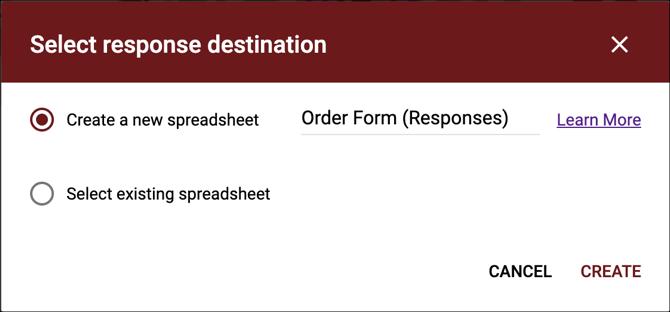
Jika Anda ingin mengirim respons Anda dengan cepat ke spreadsheet, Anda juga bisa mengklik hijau Buat Spreadsheet tombol. Atau untuk mengunduh langsung ke komputer Anda, Pilih Lebih > Unduh tanggapan (.csv).
Jika Anda memutuskan untuk membuat spreadsheet baru, itu akan berada di Google Sheets dengan nama yang Anda tetapkan atau default yang merupakan nama formulir. Jika Anda memilih untuk menambah spreadsheet yang ada, Anda akan memilih yang Anda inginkan di jendela sembul untuk Google Sheets.
Menggunakan spreadsheet untuk menyimpan hasil sangat ideal jika Anda ingin memanipulasi data. Anda mungkin lebih suka menyimpan hasilnya dalam bentuk jika Anda mengharapkan lebih dari 400.000 respons karena itulah batas baris dalam spreadsheet Google Sheets biasa.
Apa pun tujuan yang Anda pilih, Anda selalu dapat pergi ke Tanggapan > Ringkasan untuk mendapatkan tampilan yang lebih visual dari hasil, yang sempurna jika sebagian besar pertanyaan Anda adalah pilihan ganda atau dapat digambarkan dalam beberapa cara.
2. Terima Pemberitahuan untuk Pengajuan
Jika Anda ingin menerima pemberitahuan email ketika seseorang mengirimkan formulir Anda, Anda dapat mengaturnya hanya dengan dua klik.
Klik tautan Lebih (ikon tiga titik) pada tombol Tanggapan tab dan pilih Dapatkan pemberitahuan email untuk tanggapan baru. Alamat email yang akan Anda terima tanggapannya adalah alamat akun yang Anda gunakan untuk masuk ke Formulir Google.
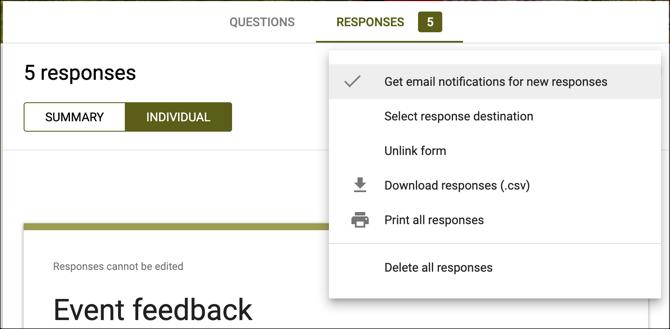
3. Sisipkan Google Formulir Beberapa Halaman
Untuk merapikan formulir Anda dan membuatnya tampak lebih mudah dikelola oleh responden, Anda dapat menambahkan beberapa halaman dengan menyisipkan bagian.
Pergi ke blok terakhir di halaman Anda dan klik Tambahkan Bagian tombol dari bilah alat. Anda dapat menetapkan tajuk dan deskripsi untuk setiap halaman, yang memungkinkan Anda untuk dengan jelas memisahkan pertanyaan dari jenis tertentu atau untuk jenis responden tertentu.
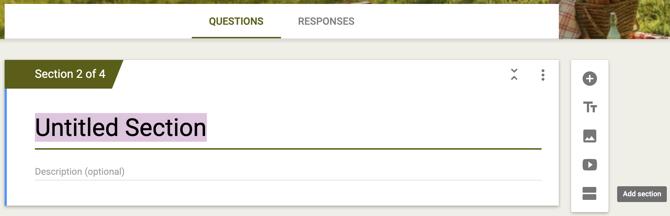
4. Cantumkan iFrame dari Formulir Anda
Jika Anda menghendaki gunakan Formulir Google untuk membuat formulir kontak untuk situs web Anda Cara Membuat Formulir Kontak Situs Web Gratis dengan Formulir GooglePerlu formulir kontak untuk situs web atau blog Anda, tetapi tidak suka opsi default? Gunakan Google Forms dan kumpulkan respons di Google Sheets! Baca lebih lajut atau untuk tujuan lain di mana berguna untuk menyematkan formulir sebagai iFrame, mudah untuk melakukannya.
Klik Kirim di kanan atas halaman formulir. Kemudian, klik tombol Menanamkan ikon, sesuaikan lebar dan tinggi iFrame Anda jika Anda suka, dan klik Salinan. Anda kemudian dapat menempelkan kode di tempat yang Anda butuhkan.
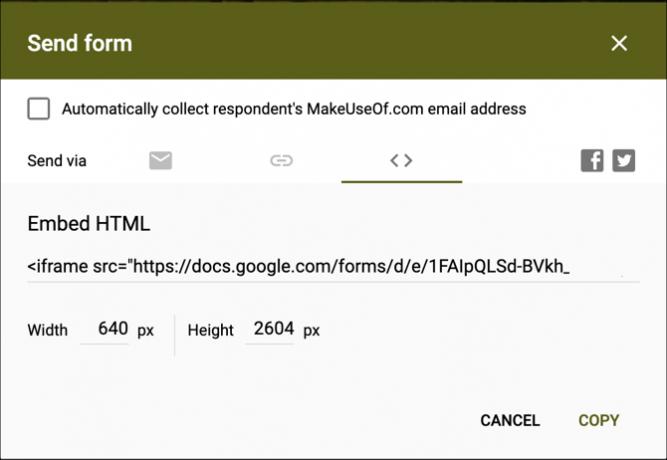
5. Buat Kuis Pemeringkatan Otomatis
Untuk guru, kuis penilaian otomatis di Google Forms adalah cara yang sangat mudah untuk menghemat waktu. Pada halaman Google Forms utama Anda, klik Galeri template di atas. Gulir ke bawah dan di bawah pendidikan, memilih Kuis Kosong.
Klik Tambahkan Pertanyaan dari bilah alat, masukkan pertanyaan, dan klik Kunci jawaban untuk memberikan jawaban dan nilai poin yang benar untuk pertanyaan tersebut. Ketika responden Anda menyelesaikan kuis, mereka akan melihat opsi untuk Lihat Skor. Ini menunjukkan kepada mereka semua pertanyaan dijawab, ditandai sebagai benar atau salah, dan poin yang mereka terima.
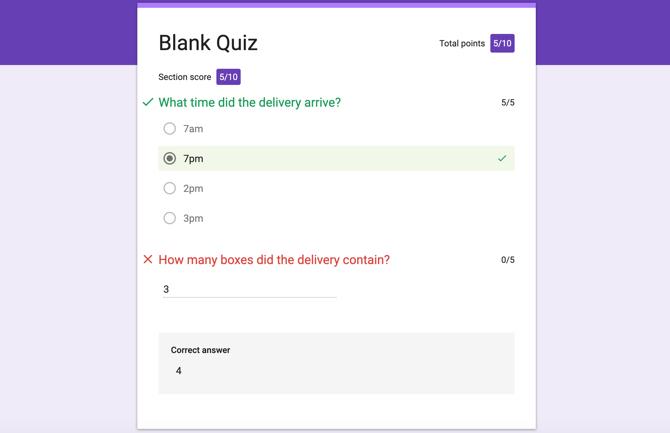
6. Ubah Formulir Menjadi Kuis
Jika Anda membuat formulir yang ingin Anda gunakan nanti sebagai kuis penilaian otomatis, ini sederhana. Di halaman formulir, klik tautan Pengaturan (ikon roda gigi) tombol di kanan atas. Pilih menu Kuis tab dan nyalakan sakelar untuk Buat kuis ini dan klik Menyimpan.
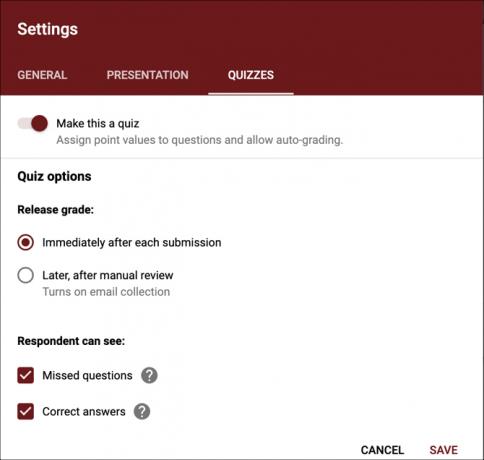
Anda kemudian dapat pergi ke formulir dan memasukkan kunci jawaban dan nilai-nilai titik seperti jika Anda membuat kuis dari awal.
7. Dapatkan Tautan yang Diisi Sebelumnya
Anda mungkin ingin mengisi beberapa jawaban pada formulir untuk responden Anda. Misalnya, Anda dapat menggunakan ini untuk memulai formulir kontak di situs web Anda. Klik Lebih di kanan atas halaman formulir (di sebelah Kirim) lalu pilih Dapatkan tautan yang sudah diisi sebelumnya. Selanjutnya, cukup isi formulir seperti yang Anda ingin responden lakukan untuk pertanyaan dan klik yang diberikan Dapatkan tautan.
Anda kemudian akan melihat di kiri bawah bahwa tautan Anda siap, cukup klik Salin tautan lalu tempel di tempat yang Anda inginkan untuk membagikannya.
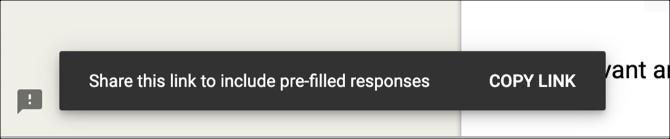
8. Sesuaikan Default untuk Email, Pertanyaan yang Diperlukan, dan Nilai Titik
Jika Anda berencana membuat formulir di ujung jalan dan selalu ingin mengumpulkan alamat email, Anda dapat menandai pengaturan untuk menjadikannya default. Selain itu, jika Anda berniat untuk membuat semua pertanyaan diperlukan atau menggunakan nilai poin yang sama untuk pertanyaan kuis, Anda dapat mengatur default ini juga.
Klik Lebih di kanan atas halaman formulir (di sebelah Kirim) lalu pilih Preferensi. Sekarang di jendela sembulan, tandai kotak centang untuk salah satu atau semua opsi ini. Ini adalah penghemat waktu yang hebat jika Anda berencana untuk menggunakan pengaturan yang sama pada formulir yang bergerak maju.
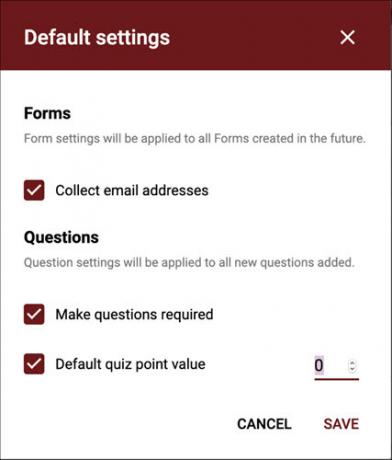
9. Tambahkan Cabang Logika
Percabangan logika adalah cara mewah untuk mengatakan bahwa responden Anda akan pergi ke halaman tertentu berdasarkan jawaban yang mereka berikan. Misalnya, jika Anda mengatakan Anda orang Australia, pertanyaannya akan terkait dengan wilayah Australia. Jika Anda memilih rentang usia tertentu sebagai jawaban, Anda dapat memiliki pertanyaan yang sesuai dengan usia setelahnya.
Anda dapat menggunakan ini untuk pertanyaan apa pun di mana pengguna dapat memberikan satu jawaban dari pilihan jawaban yang ditetapkan. Klik tautan Lebih (ikon tiga titik) tombol untuk pertanyaan dan pilih Pergi ke bagian berdasarkan jawaban.
Kemudian pilih di mana Anda ingin mengarahkan responden Anda dari kotak dropdown. Anda juga dapat meminta mereka mengirimkan formulir alih-alih mengirimkannya ke bagian baru.
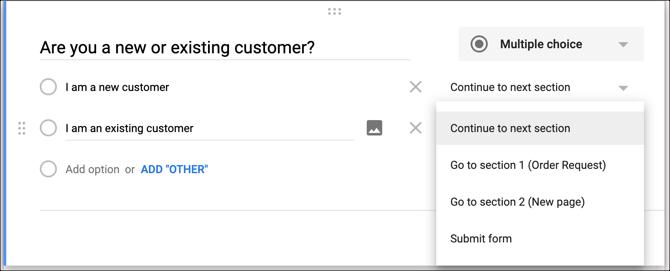
10. Gunakan Scripting
Tidak ada skrip untuk formulir itu sendiri, tetapi ada cara untuk menggunakan skrip jika Anda suka. Pilih menu Pengaturan (ikon roda gigi) tombol di kanan atas halaman formulir dan pilih Editor skrip. Anda akan mulai dengan batu tulis bersih di tab baru tempat Anda dapat memasukkan skrip. Cukup klik Mengajukan > Menyimpan ketika kamu selesai.
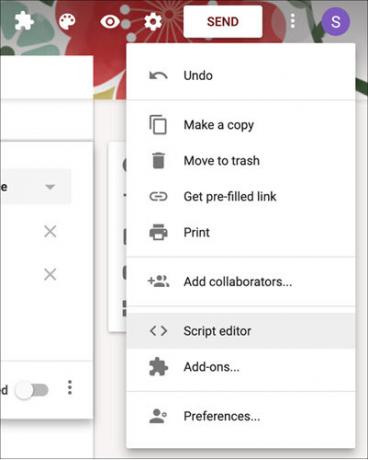
Untuk beberapa contoh dan bantuan skrip Google Forms, buka Halaman Skrip Google Apps untuk pengembang. Anda juga harus memeriksa ini add-on yang kuat untuk Google Forms Google Forms Dapat Melakukan Apa Pun Dengan Add-On yang Luar Biasa iniGoogle Forms adalah alat yang kurang dimanfaatkan. Inilah cara membuat formulir Anda lebih dinamis dengan add-on Google Forms canggih ini. Baca lebih lajut .
Mencari Bantuan Google Formulir Lainnya?
Tip dan trik Google Forms ini hanyalah puncak dari gunung es. Kami juga sudah meliput cara menggunakan Formulir Google untuk bisnis Anda Cara Menggunakan Formulir Google untuk Bisnis AndaFormulir adalah cara mudah untuk mengotomatiskan tugas yang berulang. Di sini kami menunjukkan kepada Anda bagaimana Anda dapat menggunakan Formulir Google untuk pekerjaan umum atau rutinitas bisnis. Baca lebih lajut dan kami memiliki panduan yang mungkin saja panduan terbaik untuk Formulir Google yang akan Anda temukan Panduan Terbaik untuk Formulir Google yang Pernah Anda TemukanGoogle Forms adalah salah satu alat web gratis terbaik yang tersedia untuk mengumpulkan data. Panduan Google Forms ini akan memberi Anda semua yang Anda butuhkan untuk menguasai keterampilan membangun-bentuk yang penting. Baca lebih lajut .
Dengan gelar BS di bidang Teknologi Informasi, Sandy bekerja selama bertahun-tahun di industri TI sebagai Manajer Proyek, Manajer Departemen, dan Pemimpin PMO. Dia kemudian memutuskan untuk mengikuti mimpinya dan sekarang menulis tentang teknologi penuh waktu.